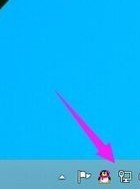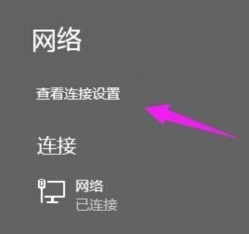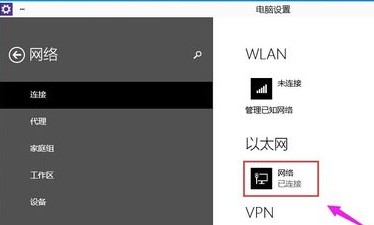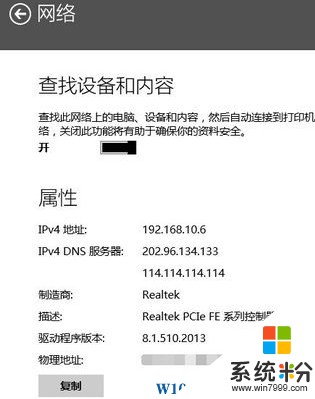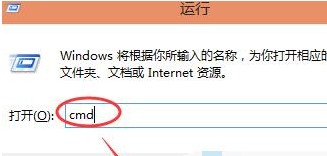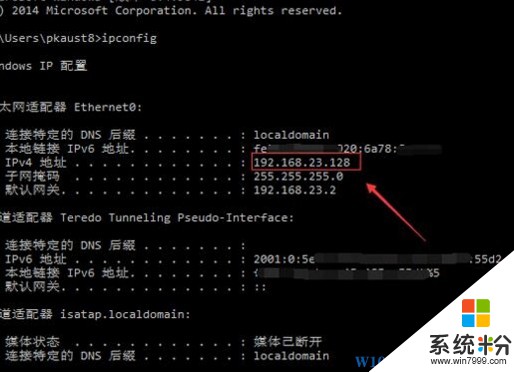Win10係統查看無線網卡的DNS、IP地址的詳細操作步驟
時間:2017-04-06 來源:互聯網 瀏覽量:
在使用Win10係統的計算機的時候,遇到有些問題,我們需要設置一下電腦中ip地址或要查看網卡的詳細屬性信息該如何操作呢?在以往的Win7操作係統,也許大家都知道該如何操作,但是由於係統更新了,操作界麵發生了改變,導致用戶無從下手。今天係統粉的小編一步一步教大家查看無線網卡屬性的方法。
方法一:
1、在桌麵右下角點擊“網絡”圖標;
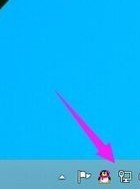
2、在網絡界麵中點擊“查看連接設置”按鈕;
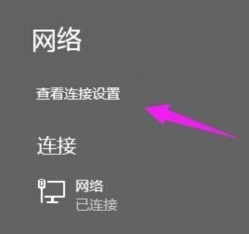
3、然後在“電腦設置”界麵左側連接選項內找到並點擊以太網下的“網絡”;
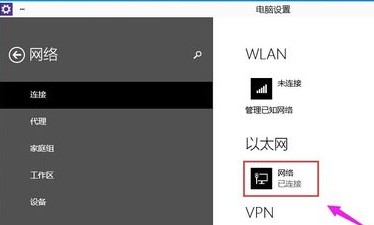
4、點擊後我們就可以看到無線網卡或網卡的詳細屬性了。
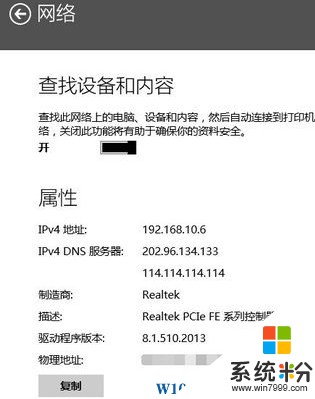
方法二:
1、按下“Win+r”組合鍵呼出運行,在框內輸入“cmd”按下回車鍵打開“命令提示符”;
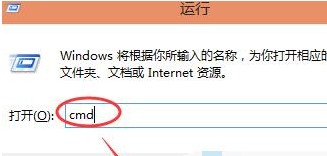
2、在命名提示符中輸入“ipconfig /all”然後按下回車鍵即可查看無線網卡或網卡的詳細信息。
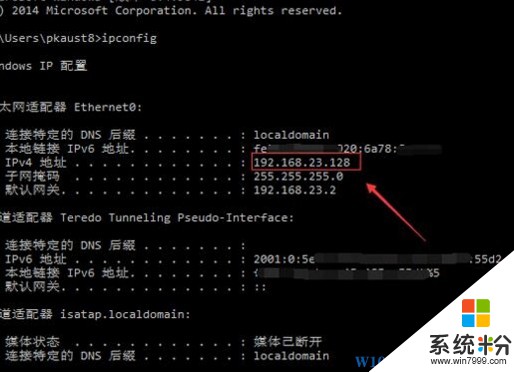
以上就是係統粉係統盒小編給大家介紹的“Win10係統查看無線網卡的DNS、IP地址的詳細操作步驟”的方法。